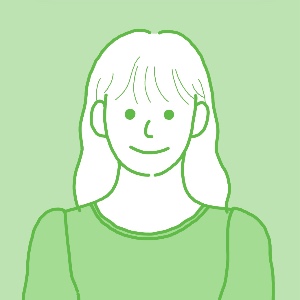-
목차

엑셀 방탈출 게임 만들기! 셀과 수식으로 재미있는 퍼즐 제작
엑셀은 단순한 데이터 입력 및 계산 도구가 아니라, 게임을 만들 수도 있는 강력한 도구입니다. 그중에서도 방탈출 게임(Escape Room)은 논리적인 사고력과 창의적인 문제 해결 능력을 키울 수 있어 인기 있는 퍼즐 유형입니다. 이번 글에서는 엑셀을 활용하여 방탈출 게임을 만드는 방법을 단계별로 설명하고, 셀, 수식, 조건부 서식, VBA 등을 활용하여 게임을 완성하는 방법을 소개하겠습니다.
▶ 1. 엑셀 방탈출 게임이란?
엑셀 방탈출 게임은 엑셀의 셀을 방처럼 설정하고, 특정 조건을 만족해야 탈출할 수 있는 퍼즐 게임입니다.
사용자가 힌트를 활용하여 셀을 클릭하거나 정답을 입력하며 문제를 해결하는 방식으로 진행됩니다.○ 게임 기본 구성:
- 방을 나타내는 셀
- 정답을 입력해야 열리는 잠긴 문
- 힌트를 제공하는 숨겨진 메시지
- 정답을 맞히면 나타나는 탈출 메시지
★ Tip: 방탈출 게임을 만들려면 논리적인 문제와 재미있는 스토리를 결합하는 것이 중요합니다.
⇒ 이제 엑셀에서 실제로 방탈출 게임을 구현하는 방법을 알아보겠습니다.
▶ 2. 방탈출 게임 기본 틀 만들기
◆ 방(맵) 디자인 설정
◇ 단계 1: 방의 구조 설정
- 엑셀의 표 형태를 활용하여 방의 벽을 디자인합니다.
- 셀을 색칠하여 출구, 벽, 장애물 등을 시각적으로 표시합니다.
- 벽 역할을 하는 셀에는 **사용자가 이동할 수 없도록 보호 설정(셀 잠금)**을 적용합니다.
◇ 단계 2: 이동 가능한 영역 설정
- 이동 가능한 셀을 지정한 후, 조건부 서식을 이용하여 색을 다르게 설정합니다.
- 특정 셀을 클릭하면 다음 단계로 넘어갈 수 있도록 숨겨진 힌트를 배치합니다.
★ Tip: 조건부 서식을 활용하면 사용자의 입력값에 따라 다른 메시지나 색상 변화를 줄 수 있습니다.
⇒ 이제 게임을 재미있게 만들기 위한 핵심 기능을 추가해보겠습니다.
▶ 3. 방탈출 게임 핵심 기능 추가
◆ 정답 입력 후 문이 열리는 기능 만들기
◇ 단계 1: 특정 셀에 정답 입력 기능 추가
- A1 셀에 정답을 입력해야 문이 열리도록 설정합니다.
- A1에 입력된 값이 **정답("1234")**과 일치하면 특정 셀이 열리도록 조건부 서식을 설정합니다.
◇ 단계 2: 수식 적용
- =IF(A1=1234, "문이 열렸습니다!", "비밀번호가 틀렸습니다.")
★ Tip: 정답을 입력하면 자동으로 셀의 색상이 바뀌거나 힌트가 나타나도록 설정할 수도 있습니다.
◆ 숨겨진 힌트 기능 추가
◇ 단계 1: 특정 셀을 클릭하면 힌트가 나타나도록 설정
- B2 셀을 클릭했을 때 특정 메시지가 나타나도록 설정합니다.
- VBA를 활용하면 버튼 클릭 시 힌트 메시지를 팝업으로 표시할 수 있습니다.
◇ VBA 코드 예제:
Sub 힌트() MsgBox "힌트: 비밀번호는 4자리 숫자입니다." End Sub★ Tip: 힌트는 직접 입력할 수도 있고, 숨겨진 메시지로 설정할 수도 있습니다.
⇒ 이제 퍼즐을 추가하여 더욱 흥미로운 게임을 만들어보겠습니다.
▶ 4. 퍼즐 요소 추가하여 난이도 높이기
방탈출 게임을 더욱 재미있게 만들기 위해 다양한 퍼즐을 추가할 수 있습니다.
◆ 숫자 암호 퍼즐
- 특정 숫자를 순서대로 입력해야 문이 열리도록 설정합니다.
- =IF(AND(A1=1, B1=2, C1=3), "문이 열렸습니다!", "비밀번호가 틀렸습니다.")
◆ 숨겨진 코드 찾기
- 특정 셀을 클릭하면 숫자가 나타나도록 설정하여 암호를 풀 수 있도록 합니다.
- 조건부 서식을 활용하여 특정 값을 입력해야 정답이 나타나도록 설정합니다.
◆ 미로 퍼즐 만들기
- 이동할 수 있는 셀과 이동할 수 없는 셀을 구분하여 미로 형태로 제작합니다.
- 사용자가 이동할 경로를 선택해야 탈출할 수 있도록 설정합니다.
★ Tip: 숫자 암호, 미로, 힌트 조합을 활용하면 난이도를 조절할 수 있습니다.
⇒ 이제 게임의 마지막 단계를 설정해보겠습니다.
▶ 5. 탈출 성공 메시지 설정
게임을 성공적으로 완료하면 탈출 성공 메시지가 표시되도록 설정할 수 있습니다.
◆ VBA를 활용한 메시지 출력
Sub 탈출() MsgBox "축하합니다! 방을 탈출했습니다!" End Sub또는 조건부 서식을 활용하여 특정 셀에 다음과 같이 설정할 수도 있습니다.
=IF(A1=1234, "탈출 성공!", "정답을 입력하세요.")
○ 탈출 메시지 예제:
- "축하합니다! 탈출에 성공했습니다!"
- "비밀번호를 입력하여 문을 열어보세요!"
★ Tip: 성공 시 이미지나 애니메이션을 추가하면 더욱 흥미로운 게임이 됩니다.
⇒ 마지막으로 엑셀 방탈출 게임 제작 과정을 정리하겠습니다.
▶ 6. 엑셀 방탈출 게임 제작 요약 정리
단계 설명 활용 기능 방 디자인 셀을 활용하여 벽과 출구 설정 조건부 서식, 셀 병합 정답 입력 올바른 값 입력 시 문이 열리도록 설정 IF 함수, 조건부 서식 힌트 제공 특정 셀을 클릭하면 힌트 표시 VBA, 메시지 박스 퍼즐 추가 숫자 입력, 미로 퍼즐 등 난이도 조절 IF, AND, 조건부 서식 탈출 성공 정답 입력 시 성공 메시지 출력 VBA, 조건부 서식 ★ Tip: 엑셀의 기본 기능을 최대한 활용하면 코딩 없이도 재미있는 방탈출 게임을 만들 수 있습니다!
▶ 마무리: 엑셀 방탈출 게임 도전해보세요!
엑셀은 단순한 데이터 관리 도구를 넘어, 창의적인 게임을 제작할 수 있는 강력한 플랫폼입니다.
이번 글에서 소개한 방법을 활용하면 누구나 쉽게 엑셀 방탈출 게임을 만들 수 있습니다.○ 게임 제작 시 고려할 점:
- 게임의 난이도를 조절하고, 다양한 퍼즐 요소를 추가하면 더욱 흥미롭게 만들 수 있습니다.
- VBA를 활용하면 더 정교한 인터랙션을 추가할 수 있습니다.
- 조건부 서식을 활용하여 시각적인 효과를 극대화하는 것도 중요합니다.
⇒ 엑셀 방탈출 게임을 직접 만들어보고, 더 창의적인 아이디어를 적용해보세요!
#엑셀방탈출 #엑셀퍼즐 #엑셀게임제작 #엑셀VBA #엑셀수식활용 #엑셀업무자동화 #엑셀재미있게배우기 #엑셀활용팁 #엑셀로게임만들기 #엑셀실무
'자기계발 > 오피스' 카테고리의 다른 글
엑셀 퍼센트 계산 공식! 할인율, 증가율, 비율 구하는 방법 (0) 2025.03.20 엑셀 암호 해제 방법! 비밀번호 분실 시 해결하는 3가지 방법 (0) 2025.03.19 엑셀 절대값 구하는 방법! ABS 함수와 응용 활용법 (0) 2025.03.19 엑셀 줄바꿈 설정법! 셀 안에서 텍스트 줄바꿈 쉽게 하기 (0) 2025.03.19 엑셀 드롭다운 목록 만들기! 선택형 데이터 입력 설정 방법 (0) 2025.03.19
온우주의 하루
Stop wishing, Start doing˚₊·—̳͟͞͞♥